Parfois, vous devez diviser des fichiers volumineux en morceaux pour diverses raisons. Disons que vous avez une grande vidéo ou une archive et que vous devez télécharger ce fichier sur votre compte Dropbox ou Google Drive ou même sur un autre PC. Cela devient une tâche ardue, surtout si les vitesses de téléchargement sont faibles.
En plus de consommer du temps et des ressources, c'est un peu risqué en cas de coupure de courant ou de perturbation du réseau, rendant le téléchargement interrompu inutile. il faut tout recommencer.
L'une des meilleures idées pour surmonter ce problème est de diviser le gros fichier en petits segments, puis de les télécharger ou de les déplacer un par un. Lorsque vous souhaitez ouvrir le fichier, vous devez combiner les éléments du fichier et ouvrir le fichier.
Avantages de diviser les gros fichiers en plus petits :
- Réduisez le temps de traitement, car les fichiers plus petits sont traités plus rapidement
- Accélérez le transfert de données via le transfert de fichiers réseau, car les fichiers plus petits sont beaucoup plus rapides qu'un fichier volumineux.
Dans ce tutoriel, nous allons vous montrer comment diviser de gros fichiers en petits morceaux. Et aussi comment combiner à nouveau ces morceaux cassés dans un seul fichier.
Fractionnement de fichiers volumineux à l'aide de la ligne de commande
Essayons maintenant de trouver un gros fichier et de le diviser en petits morceaux.
Étape 1. Pour vérifier la taille du fichier dans un format lisible par l'homme, vous utilisez la commande suivante.
du -h MovieClip.mp4
Sur mon PC, j'ai trouvé un fichier appelé MovieClip.mp4 avec une taille d'environ 2 Go, comme indiqué dans la capture d'écran ci-dessous :

Comme vous pouvez le voir, il s'agit d'un fichier volumineux qui sera difficile à télécharger sur votre cloud, surtout si vous avez une connexion Internet lente. Donc, à l'étape suivante, nous vous montrerons comment diviser ce fichier en fichiers de plus petite taille, disons 200 Mo chacun, pour faciliter le téléchargement.
Étape 2. Pour diviser votre fichier en fichiers plus petits d'une taille de 200 Mo chacun et nommer les nouvelles données avec MV, utilisez la commande suivante.
split -b 200M MovieClip.mp4 MV.
La commande précédente peut prendre un certain temps en fonction des ressources de votre PC. Ainsi, lorsque la commande s'exécute avec succès, passez à l'étape suivante.
Veuillez noter que vous pouvez essayer d'exécuter la commande split sans spécifier d'arguments supplémentaires comme la commande suivante.
diviser le MovieClip.mp4 MV.
Dans ce cas et par défaut, le système divisera le gros fichier en petits fichiers commençant par la lettre x et avec chaque fichier contenant 1000 lignes.
Étape 3. Pour vérifier la sortie de la commande split précédente, utilisez la commande ls comme suit.
ls -lh
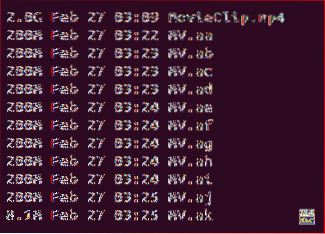
Comme vous pouvez le remarquer, vous trouverez de nouveaux fichiers commençant par MV et avec une taille de 200 Mo chacun. Il sera désormais facile de les télécharger, de les déplacer ou de les envoyer n'importe où.
Combinaison de fichiers à l'aide de la ligne de commande du terminal
Étape 1. Créez un nouveau répertoire pour y déplacer des fichiers plus petits.
mkdir ./NouveauMV/
Étape 2. Déplacez tous les fichiers de plus petite taille commençant par MV vers le nouveau répertoire.
mv VM* ./NouveauMV/
Étape 3. Allez dans le nouveau répertoire et listez son contenu.
cd NouveauMV/
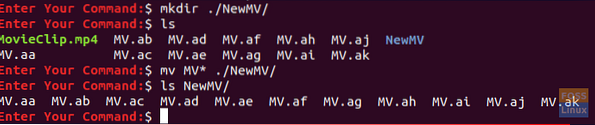
Étape 4. Pour combiner des fichiers de petite taille dans un nouveau fichier appelé CombinedMovieClip.mp4, utilisez la commande suivante.
chat MV.?? > Clip vidéo combiné.mp4
De plus, cette commande peut prendre un certain temps en fonction des ressources de votre PC. Une fois la commande cat terminée, vous pouvez répertorier le contenu du répertoire pour vérifier le fichier nouvellement créé.
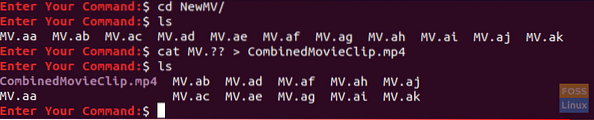
Vous avez réussi à diviser votre gros fichier en petits morceaux et à les combiner à nouveau. Si vous avez besoin d'en savoir plus sur les commandes split ou cat, vous pouvez facilement vous référer à leurs pages de manuel en utilisant les commandes suivantes :
page de manuel divisée :
homme divisé
page de manuel de chat :
homme chat
Enfin, j'espère que vous avez apprécié ce tutoriel, et pour toute autre question vous pouvez laisser un commentaire, et nous serons heureux de vous aider.
 Phenquestions
Phenquestions



